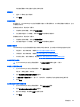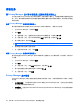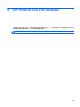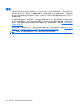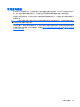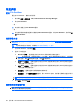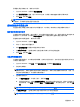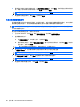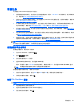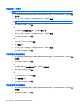ProtectTools (select models only)-Windows XP, Windows Vista, Windows 7
设置步骤
打开 File Sanitizer
要打开 File Sanitizer,请执行以下操作:
1.
依次单击开始、所有程序、HP 和 HP ProtectTools Security Manager。
2.
单击 File Sanitizer。
– 或 –
▲
双击位于桌面上的 File Sanitizer 图标。
– 或 –
▲
在任务栏最右侧的通知区域中右键单击 HP ProtectTools 图标,单击 File Sanitizer,然后单击打
开 File Sanitizer。
设置碎化计划
注: 有关选择预定义碎化配置文件或创建碎化配置文件的信息,请参阅第 59 页的选择或创建碎化
配置文件。
注: 有关手动碎化资产的信息,请参阅第 62 页的手动碎化一个资产。
1.
打开 File Sanitizer,然后单击碎化。
2.
选择一个碎化选项:
●
Windows 关机 — 选择此选项可在 Windows 关机时碎化所有所选资产。
注: 选择此选项后,将在关机时显示一个对话框,询问您是否继续碎化所选资产,或是否跳
过此过程。单击是可跳过碎化过程,单击否可继续碎化。
●
打开 Web 浏览器 — 选择此选项可以在打开 Web 浏览器时碎化所有与 Web 有关的所选资产
(如浏览器 URL 历史记录)。
●
退出 Web 浏览器 — 选择此选项可以在关闭 Web 浏览器时碎化所有与 Web 有关的所选资产
(如浏览器 URL 历史记录)。
●
按键序列 — 选择此选项可使用按键序列启动碎化。
●
调度程序 — 选中激活调度程序复选框,输入 Windows 密码,然后输入要碎化所选资产的日
期和时间。
注: 仅当将 .dll 文件移到回收站时,才能对其进行碎化并从系统中删除。
3.
单击应用,然后单击确定。
设置可用空间清理计划
注: 可用空间清理适用于使用 Windows 回收站删除的资产或手动删除的资产。可用空间清理没有为
碎化的资产提供额外的安全保护。
58
第 9 章 HP ProtectTools File Sanitizer